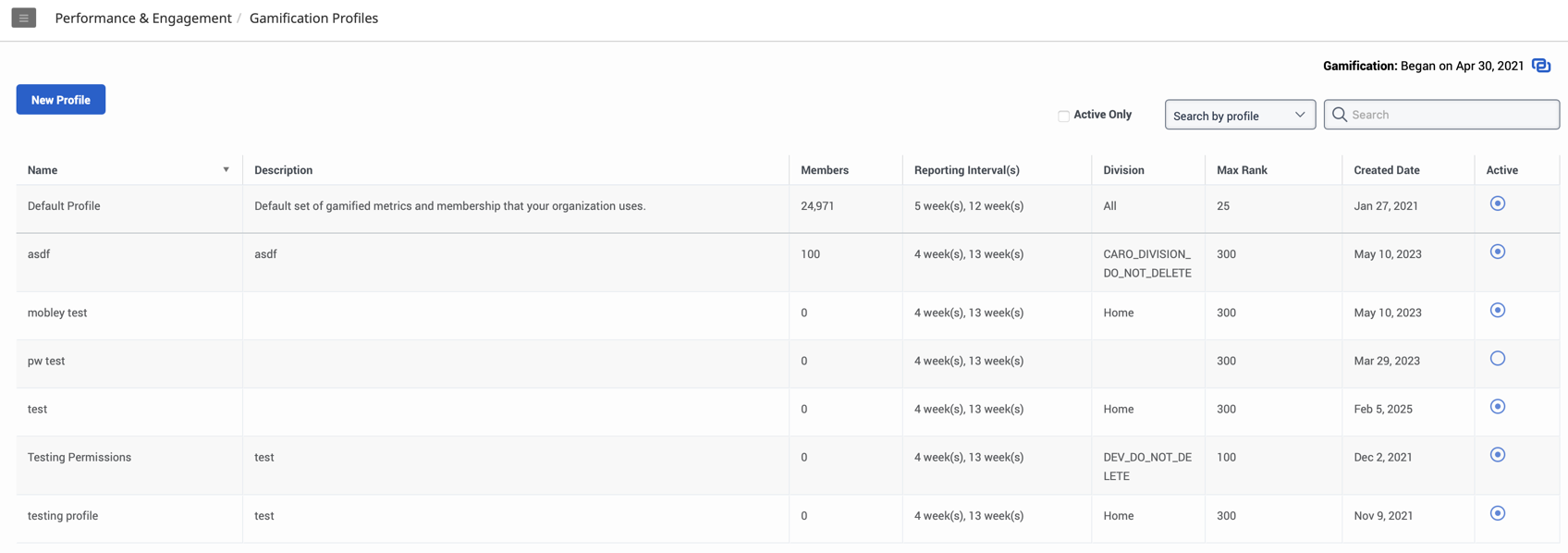Übersicht der Gamification-Profile
Mit Gamification-Profilen können Sie die Leistung einzelner oder einer Gruppe von Agenten anhand bestimmter, von Ihnen konfigurierter Kennzahlen messen. Mit Profilen können Sie auch Leistungsziele für Gruppen von Mitarbeitern festlegen, die gemeinsame Leistungsziele haben. Auch wenn Ihre Organisation nur über ein Standardprofil verfügt, können Sie entsprechend Ihren Anforderungen bis zu 100 Profile erstellen.
Mithilfe von Profilen können Sie die Leistung einzelner oder einer Gruppe von Agenten anhand bestimmter Details, Kennzahlen und Mitglieder messen, die Sie konfigurieren. Mit Profilen können Sie auch Leistungsziele für Gruppen von Mitarbeitern festlegen, die gemeinsame Leistungsziele haben. Während Ihre Organisation nur über ein Standardprofil verfügt, können Sie bis zu 100 Profile entsprechend Ihren Anforderungen erstellen. Klicken Sie auf das Bild, um es zu vergrößern.
Standardprofil
Ihre Organisation hat ein Standard-Gamification-Profil. Das Standardprofil enthält die von Ihrer Organisation verwendeten Standardkennzahlen, -ziele und -mitglieder. Sie können bestimmte Aspekte des Standardprofils nach Bedarf anpassen und so ein Ausweichprofil für Ihr Unternehmen schaffen. Sie können das Standardprofil jedoch nicht umbenennen oder löschen, und Sie können seine Beschreibung, seinen Status oder seine Abteilung nicht ändern.
Kundenprofil
Benutzerdefinierte Profile sind unterschiedliche Profile, die Sie erstellen können, um die Leistung ausgewählter Gruppen von Agenten zu messen. Sie können beispielsweise ein benutzerdefiniertes Profil für Ihre technischen Support-Agenten, eines für Ihre Chat-Support-Agenten und eines für Ihre Agenten für Eskalationsanrufe erstellen. Benutzerdefinierte Profileinstellungen setzen die Standardprofileinstellungen für Agenten außer Kraft, die benutzerdefinierten Profilen zugeordnet sind.
Ein benutzerdefiniertes Profil besteht aus Details, Metriken und Mitgliedern. Bei der Erstellung eines benutzerdefinierten Profils muss jede dieser drei Profilkomponenten konfiguriert werden.
Weitere Informationen zum Konfigurieren Ihrer Profile finden Sie unter Konfigurieren von Gamification-Profildetails, Konfigurieren von Gamification-Profilmetrikenund Verwalten von Profilmitgliedschaften.
Profil einrichten
Im Folgenden werden die wichtigsten Schritte zur Erstellung des Berichts beschrieben.
Bei der Erstellung eines benutzerdefinierten Profils muss jede dieser Profilkomponenten konfiguriert werden.
- Details des Gamification-Profils konfigurieren
- Konfigurieren Sie Gamification-Profil-Metriken
- Automatische Zuweisung der Mitgliedschaft konfigurieren
- Verwalten von Profilmitgliedschaften
Profil-Details
Für jedes Profil können Sie Berichtsintervalle für die Anpassung von Trendansichten und die Begrenzung des Ranglistenplatzes für Agentenansichten festlegen. Weitere Informationen finden Sie unter Konfigurieren Sie Details zum Gamification-Profil.
Profil-Details
Für jedes Profil können Sie die zu messenden Metriken für jeden dem Profil zugewiesenen Agenten auswählen und konfigurieren. Jedes Profil kann bis zu 50 Metriken enthalten. Die Anzahl der Metriken umfasst sowohl aktivierte als auch deaktivierte Metriken. Weitere Informationen finden Sie unter Konfigurieren Sie Gamification-Profilmetriken.
Profil-Mitgliedschaften
Um mit der Messung der Leistung eines Agenten zu beginnen, weisen Sie dem Agenten ein Standard- oder benutzerdefiniertes Profil zu. Weitere Informationen finden Sie unter Profilmitgliedschaften verwalten.
Sie können Gamification so konfigurieren, dass Bearbeiter, die nicht Mitglied eines benutzerdefinierten Profils sind, automatisch dem Standardprofil zugeordnet werden. Weitere Informationen zur automatischen Zuweisung von Mitgliedschaften finden Sie unter Automatische Zuweisung von Mitgliedschaften konfigurieren.
Profilsuche
Um schnell Profile oder Agenten zu finden, verwenden Sie die Suchfunktion oben rechts auf der Seite „Gamification-Profile“.
- Im Suche nach Wählen Sie in der Dropdown-Liste entweder Suche nach Profil oder Suche nach Agent .
- Um die Ergebnisse auf aktive Profile zu beschränken, aktivieren Sie das Kontrollkästchen Nur aktiv Kontrollkästchen. Diese Option wird nur angezeigt, wenn Sie nach Profil suchen.
- Im Suchen Beginnen Sie im Feld mit der Eingabe des Profil- oder Agentennamens. Die Liste wird während der Eingabe automatisch gefiltert.
- Wählen Sie das gewünschte Profil oder den gewünschten Agenten aus.